Приходный кассовый ордер для физических лиц
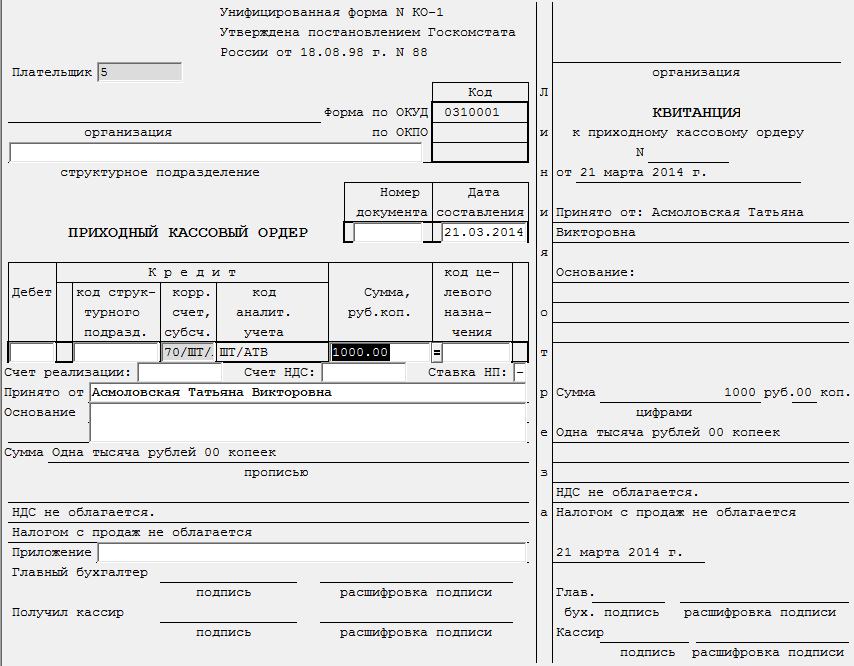
Рассмотрим назначение граф ввода приходного кассового ордера для физических лиц:
-
Плательщик – указывается плательщик, который выбирается из справочника физических лиц..
-
Номер документа – указывается номер выписываемого приходного кассового ордера.
-
При нажатии клавиши F2 или кнопки

на экране номер будет сформирован автоматически. Автонумерация документов производится по возрастанию числовой части номера документа. -
Дата составления – дата выписки приходного кассового ордера.
-
Код структурного подразделения – указывается код подразделения плательщика (заполняется при необходимости).
-
Дебет – указывается счёт дебета (например 50/1).
-
Корр. счёт, субсч. – указывается счёт кредита (счёт физического лица). Подставляется автоматически при выборе плательщика.
-
Сумма, руб. коп.- указывается сумма операции.
-
Счёт реализации – указывается счёт реализации. Заполняется только при оформлении операций связанных с оплатой и реализацией товаров. В остальных случаях (например, оформление возврата неиспользованных подотчётных сумм) поле не заполняется.
-
Счёт НДС – указывается счёт НДС. Заполняется только при оформлении операций, связанных с НДС.
-
Принято от – заполняется автоматически при выборе плательщика из справочника физических лиц.
-
Основание – указывается основание платежа. Заполняется вручную или из справочника оснований.
-
Приложение – заполняется при необходимости.

После заполнения граф бланка Вам следует пересчитать документ. Для этого нажмите кнопку на панели инструментов или клавишу F9 или комбинацию клавиш Ctrl+Enter. Если в настройках приходного кассового ордера задано формирование проводок, то после расчета бланка появится окно "Новая хозяйственная операция":
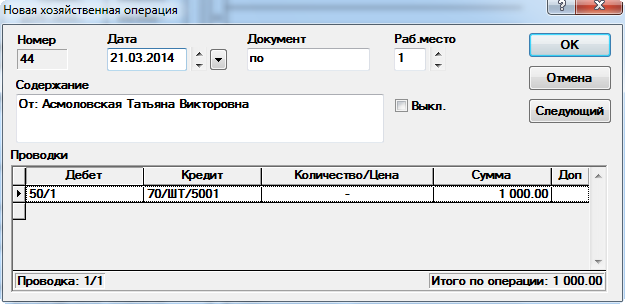
После этого сформируется печатная форма приходного кассового ордера для физических лиц.


После этого Вы можете распечатать полученный приходный кассовый ордер, нажав кнопку "Печать" или "Предварительный просмотр печати" .
Настройка приходного кассового ордера для физических лиц.
Для вызова диалога настроек бланка, необходимо нажать кнопку 
на панели инструментов или клавишу F4 на клавиатуре.
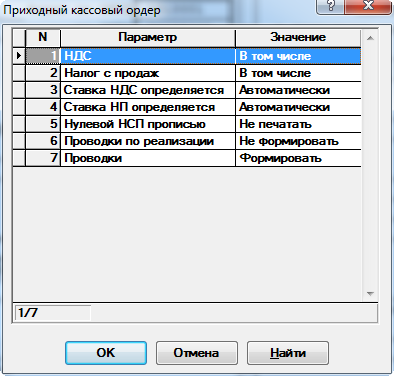
Выбор настройки для изменения осуществляется клавишами ^ и v на клавиатуре или при помощи мыши. При использовании клавиатуры, необходимо установить курсор на нужную строку и нажать клавишу Enter. При использовании мыши – навести указатель на строку и дважды нажать левую кнопку мыши.
После этого будет выведено окно для выбора одного из доступных значений настройки.
Настройки бланка «Приходный кассовый ордер для физических лиц»
-
НДС – устанавливает как будет учитываться НДС.
Варианты:
-
В том числе
-
Плюс
-
-
Налог с продаж – устанавливает как будет учитываться налог с продаж.
Варианты:
-
В том числе
-
Плюс
-
-
Ставка НДС определяется – определяет как будет проставляться ставка НДС
Варианты:
-
Автоматически
-
Вручную
-
-
Ставка НП определяется – определяет как будет проставляться ставка НП.
Варианты:
-
Автоматически
-
Вручную
-
-
Нулевой НСП прописью – устанавливает, будет или нет печататься нулевой НСП
Варианты:
-
Печатать
-
Не печатать
-
-
Проводки по реализации – устанавливает, будут или нет формироваться проводки по реализации-
Варианты:
-
Формировать
-
Не формировать
-
-
Проводки – устанавливает, будут или нет формироваться проводки.
Варианты:
-
Формировать
-
Не формировать
-
- 3340 просмотров
 Инфо-Бухгалтер ®
Инфо-Бухгалтер ®